Apple Com iPhone のパスコード画面を忘れた場合にサポートを削除する方法
公開: 2023-09-12Apple ユーザーであれば、デバイスと ID を安全に保つためにセキュリティがいかに重要であるかをご存知でしょう。 しかし、誰しも間違いを犯しやすいため、うっかり自分を締め出してしまうこともよくあります。
間違ったパスコードを何度も入力すると、Apple のセキュリティ機能が作動し、デバイスが数分間使用できなくなります。 画面に「iPhone 使用不可/セキュリティ ロックアウト」という「Apple com iPhone パスコードのサポート」通知が表示されます。 心配しないで! この記事では、この通知が表示される理由と、通知が発生したときに iPhone のロックを解除する 4 つの方法について説明します。
iPhone に「support.apple.com/iphone/passcode」が表示されるのはいつですか?
iPhone で間違ったパスコードを何度も入力すると、「support.apple.com/iphone/passcode」というメッセージが表示されることがあります。 ただし、それは深刻なものではありません! これは、デバイスを安全に保ち、不正なアクセスを防ぐための Apple による単なるセキュリティ対策です。
5 回失敗すると、iPhone に「 iPhone は無効になっています。」というメッセージが表示されます。 1分後にもう一度お試しください。」 6 回目に間違ったパスコードを再度入力すると、iPhone は 5 分間使用できなくなります。
iPhone で間違ったパスコードを入力し続けると、iPhone が永久にロックされる可能性があり、パスコードを待つか入力するかのオプションがまったく表示されなくなります。 ただし、iPhone が使用不可/セキュリティ ロックアウト画面中に「Apple com iPhone パスコードをサポート」というメッセージが表示された場合でも、iPhone を簡単に消去したり、パスワードをリセットしたりできるので、ご心配なく。
ただし、携帯電話をリセットするとすべてのデータが失われることになり、非常にイライラする可能性があります。 ここでは、「Apple com iPhone パスコードのサポート」通知を削除し、iPhone を再び起動して実行するための 4 つの簡単な方法を紹介します。
方法 1: コンピュータを使わずに「Apple com iPhone パスコードのサポート」画面のロックを解除する方法
「サポート Apple com iPhone パスコード」が原因で iPhone にアクセスできなくなった場合は、デバイスを消去することで再びアクセスできるようになります。
これを解決するための手順は次のとおりです。
ステップ1.デバイスの右下隅にある「iPhoneを消去」オプションをクリックします。
ステップ2. 「すべてのコンテンツと設定を消去」をタップします。それを選択し、もう一度「iPhone を消去」をタップして選択を確認します。
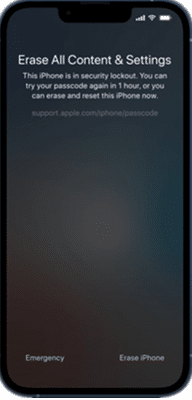
「電話を消去」をタップして選択を確認します
ステップ 3. Apple ID とパスワードを入力してアカウントからサインアウトします。
これにより iPhone が消去され、再起動後に新しい iPhone として設定したり、バックアップを復元したりできます。
方法 2: パスコードなしで「support.apple.com/iphone/passcode」画面をバイパスする方法
誰もが自分の iPhone を消去し、すべてのデータを失う危険を冒す準備ができているわけではありません。 したがって、サポート Apple com iPhone パスコード エラーを削除する別の方法を探している場合は、iMobie AnyUnlock などの iPhone ロック解除ソフトウェアを使用すると役に立ちます。 「画面ロック解除パスコード」機能を使用すると、サポート Apple com の iPhone パスコード通知を簡単に回避して iPhone にアクセスできます。
AnyUnlock は、4 桁または 6 桁の数値コード、カスタム数値コード、カスタム英数字コード、Touch ID、または Face ID を含む、あらゆる種類の iPhone ロックもサポートしています。 さらに、iOS 5 以降で実行されている限り、すべての iPhone モデルのロックを解除する成功率が高いことが知られています。 この多用途ツールは、画面ロックのパスワードを削除するだけでなく、Apple ID の削除、 iCloud アクティベーション ロックのロック解除、MDM ロックのバイパス、スクリーンタイム パスコードの削除にも役立ちます。 一番良いところ? AnyUnlock を使用するのに技術的なスキルや予備知識は必要ありません。
iPhone から「Apple com iPhone パスコードのサポート」通知を削除する簡単な手順は次のとおりです。
ステップ 1.画面ロック解除パスコードモードを選択します
PC に AnyUnlock をダウンロードして起動し、メイン画面から「画面ロック解除パスコード」を選択します。 また、USB - Lightning ケーブルを使用して iPhone を PC に接続します。


インターフェースから「画面ロック解除パスコード」を選択します
ステップ 2.一致するファームウェアを選択してダウンロードする
「今すぐ開始」をクリックします。 リストからiPhoneのモデルとiOSのバージョンを選択し、「今すぐダウンロード」をクリックしてファームウェアをダウンロードします。
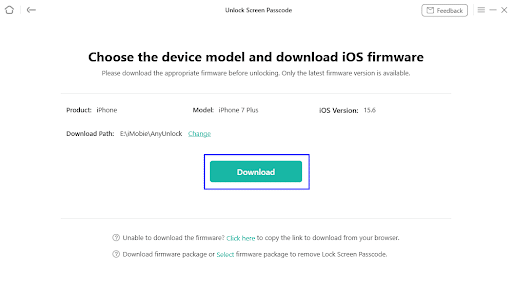
ファームウェアのダウンロード
ステップ 3. iPhone 画面のロックを解除する
ファームウェアがダウンロードされたら、「今すぐロックを解除」をクリックして「Apple com iPhone パスコードのサポート」画面を削除します。
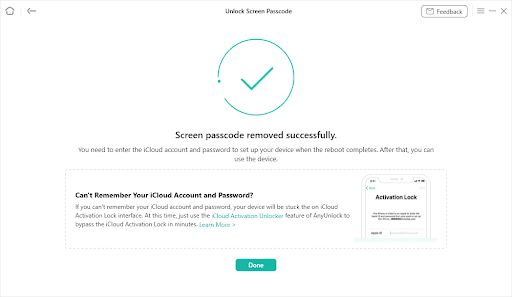
iPhone の利用不可な画面ロック解除が削除されました
方法 3: iTunes 経由で「support.apple.com/iphone/passcode」画面を修正する方法
リストの 3 番目の方法は、サードパーティ アプリの使用に慣れていないユーザー向けです。 この方法では、iTunes を使用して iPhone を復元します。 その手順は次のとおりです。
ステップ1. iPhoneの電源を切り、iPhoneのモードに応じて次の方法を使用してリカバリモードにします。
ステップ 2. iPhone が正常にリカバリモードに入ったら、iTunes を起動し、ライトニングケーブルを使用して iPhone を PC に接続します。3 つのオプションを含むポップアップ ボックスが表示されます。 「復元」をクリックします。
ステップ 3.別のポップアップ ボックスが表示され、選択内容の確認を求められます。「復元と更新」をクリックして続行します。
このオプションを選択すると、iPhone が工場出荷時のバージョンに復元され、「Apple com iPhone パスコードのサポート」画面が削除されます。
iPhone を新しいものとしてセットアップすることも、バックアップを復元して通常どおり使い始めることもできます。
方法 4: iCloud Find My 経由で「Apple com iPhone パスコードのサポート」画面を削除する方法
そして最後に重要なことですが、「iPhone を探す」機能を使用して、「Apple com iPhone パスコードのサポート」画面を削除することもできます。 ただし、この方法は、ロックされた iPhone で「探す」機能が有効になっている場合にのみ機能します。 やるべきことは次のとおりです。
ステップ 1. iCloud Web サイトにアクセスし、Apple ID とパスワードを使用してサインインします。
ステップ 2. 「デバイスの検索」をクリックして、ロックされた iPhone を見つけます。
ステップ3. iPhoneを選択し、「iPhoneを消去」をクリックします。選択を確認するには、Apple ID とパスワードを入力する必要があります。
これが、iPhone をリモートで消去し、サポート Apple com iPhone パスコード画面を削除する方法です。
よくある質問 (FAQ)
Q. Apple は iPhone を復元せずにロックを解除できますか?
いいえ、Apple は iPhone を復元せずにロックを解除することはできません。 iPhone のパスコードを忘れた場合、ロックを解除する唯一の方法は工場出荷時の設定に戻すことです。 これによりすべてのデータが消去されますが、バックアップがある場合はバックアップから復元できます。 ただし、AnyUnlock などのサードパーティ アプリを使用すると、デバイスを復元せずにロックを解除できます。
Q. パスコードを忘れた場合に iPhone のロックを解除する方法は?
iTunes 経由で復元することも、「探す」機能を使用してリモートで削除することもできます。 ただし、AnyUnlock を使用して、データを失うことを心配せずにロック画面のパスコードを削除することもできます。
結論
この記事では、この問題を解決し、iPhone へのアクセスを取り戻すのに役立つ 4 つの信頼できる解決策をまとめました。 その中でも成功率が高く手順も簡単なAnyUnlockをおすすめします。 したがって、iPhone からロックアウトされてしまった場合でも、どこを見ればよいかわかります。
